Visual Studio est un outil indispensable pour travailler efficacement dans le monde du développement logiciel. Les mises à jour régulières sont essentielles pour s'assurer que vous obtenez les dernières fonctionnalités et améliorations de sécurité. Dans ce guide, je vais vous expliquer comment mettre à jour les modules dans Visual Studio via l'interface utilisateur. Suivez les étapes attentivement pour vous assurer que votre système est toujours à jour.
Principales conclusions
- Les mises à jour régulières sont importantes pour la sécurité et les fonctionnalités.
- Le processus de mise à jour est simple et est initié via la zone de notification dans Visual Studio.
- Après la mise à jour, vous pouvez reprendre votre travail immédiatement.
Guide étape par étape
Ouvrir Visual Studio
Démarrez Visual Studio. Il est important de travailler dans la fenêtre principale pour voir les notifications de mise à jour. En général, vous ouvrez Visual Studio via l'icône de votre bureau ou le menu démarrer.
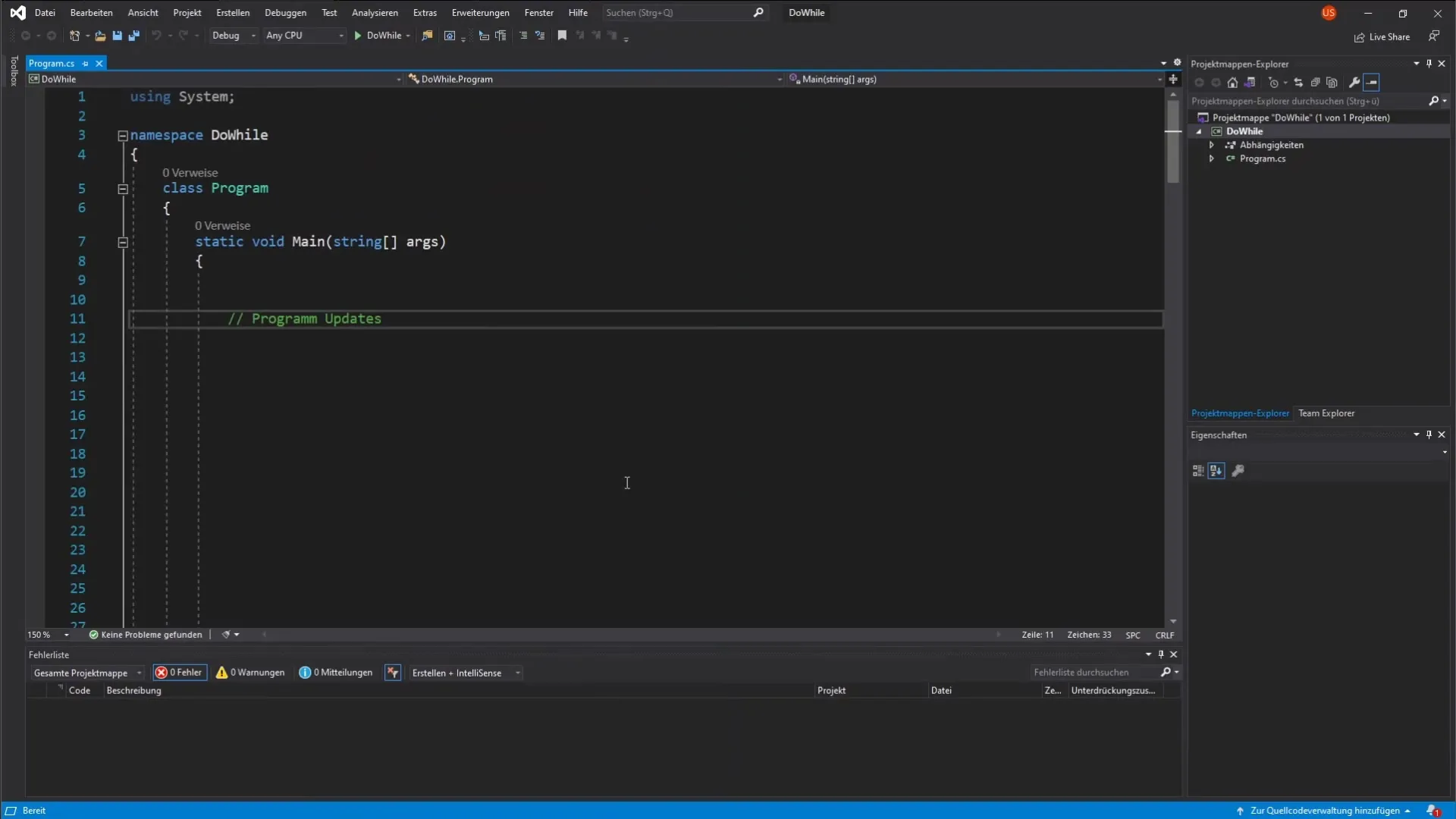
Trouver la cloche de notification
Regardez l'interface utilisateur. En bas à droite, il y a une cloche. Normalement, la cloche est visible dans sa forme de base, mais lorsqu'une mise à jour est disponible, elle est mise en évidence par un point rouge indiquant le nombre de mises à jour disponibles.
Cliquer sur la cloche
Cliquez sur la cloche. Cela ouvrira un menu affichant les notifications. Ici, vous pouvez voir quelle mise à jour est disponible pour votre programme. Il est important de prêter attention à ces notifications pour que votre outil reste à jour.
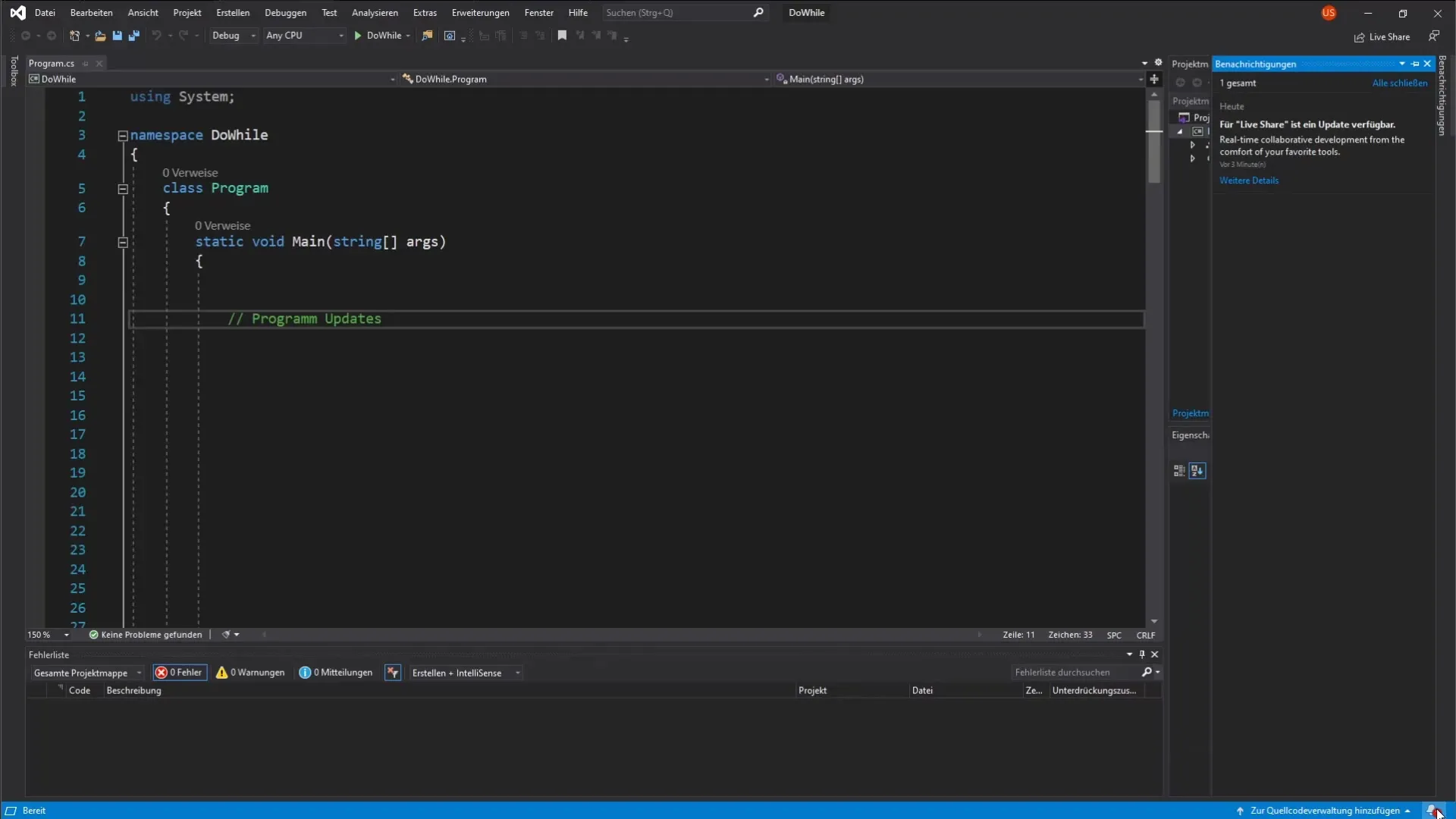
Voir les détails de la mise à jour
Dès que la fenêtre de notification est ouverte, cliquez sur « Plus de détails ». Une autre fenêtre s'affichera, listant les mises à jour disponibles. Cette étape est importante pour déterminer si vous souhaitez appliquer la mise à jour immédiatement ou obtenir plus d'informations.
Choisir une mise à jour ou tout mettre à jour
Dans cette fenêtre, vous pouvez choisir d'installer uniquement la mise à jour actuelle ou plusieurs mises à jour. Vous avez également la possibilité de mettre à jour toutes les mises à jour disponibles en même temps. Pour ce guide, cliquez sur « Tout mettre à jour » pour installer toutes les mises à jour en une seule fois.
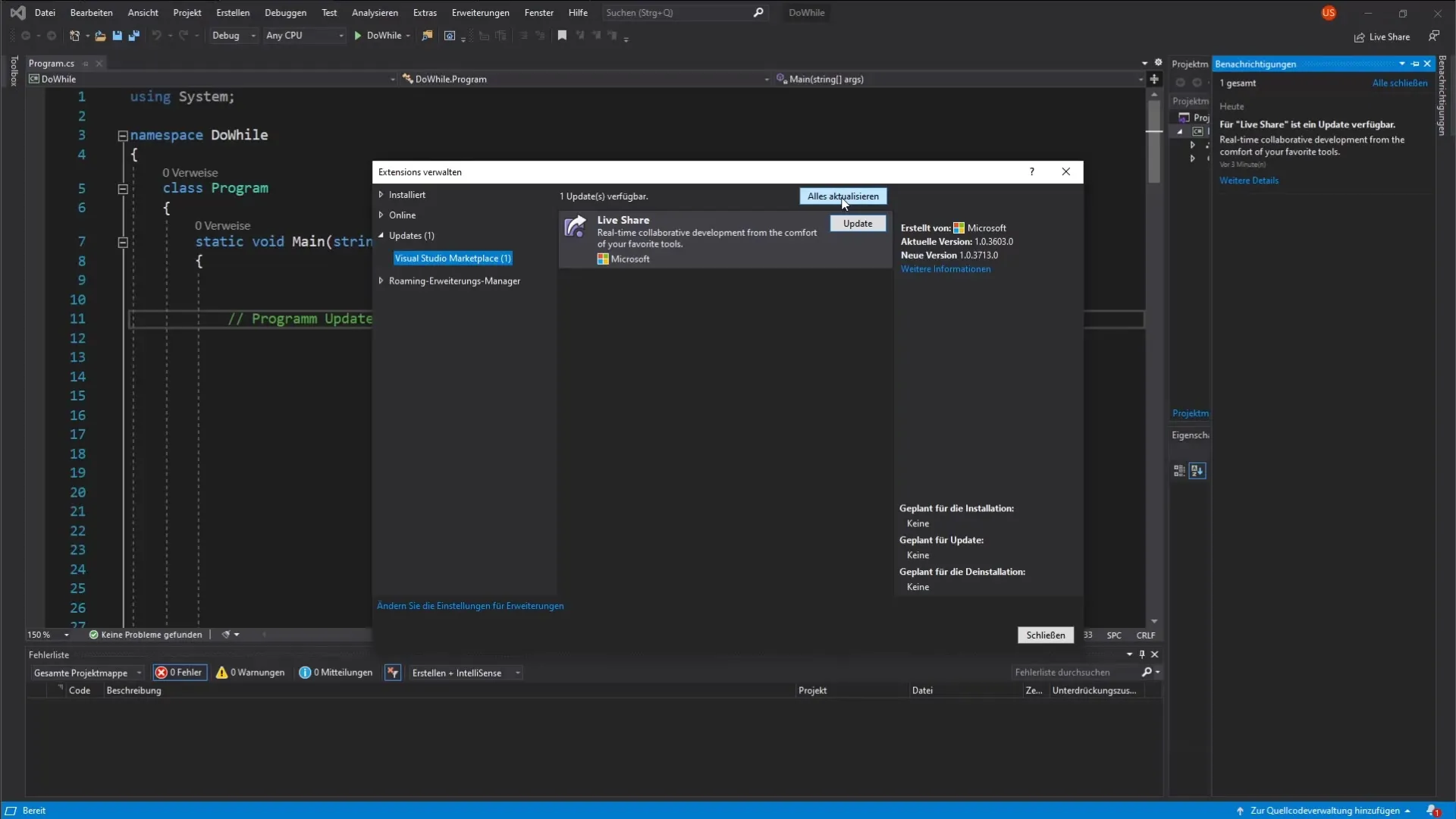
Confirmation de la mise à jour
Après avoir cliqué sur « Tout mettre à jour », vous serez invité à confirmer si vous êtes sûr de vouloir procéder à la mise à jour. Cliquez sur « OK » pour commencer le processus. Cette étape est cruciale pour s'assurer que vous souhaitez vraiment initier la mise à jour et que vous ne manquez aucun changement important.
Téléchargement et installation
Visual Studio commence maintenant à télécharger les fichiers nécessaires. Cela peut prendre quelques secondes. Pendant ce processus, gardez un œil sur l'écran au bas de la fenêtre pour vous assurer que les modifications sont correctement appliquées.
Fermer Visual Studio
Une fois le téléchargement terminé, fermez complètement Visual Studio. Cela est nécessaire pour permettre au programme d'installation de s'activer correctement et d'appliquer toutes les modifications.
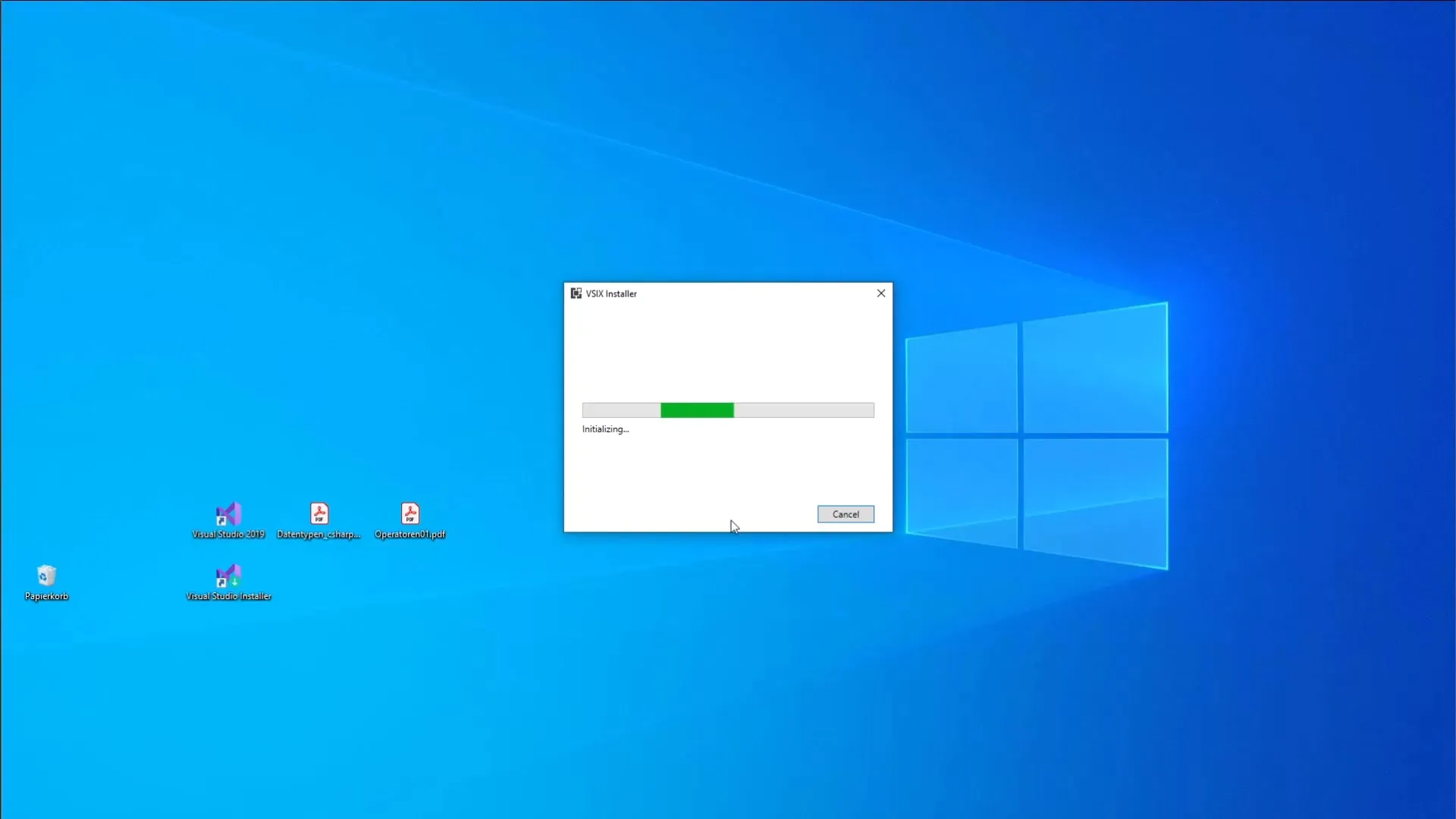
Activer l'installateur
Après avoir fermé Visual Studio, l'installateur se lancera automatiquement. Assurez-vous d'être prêt lorsque l'installateur sera lancé. Parfois, on vous demande si vous souhaitez poursuivre les modifications. Confirmez par « Oui ».
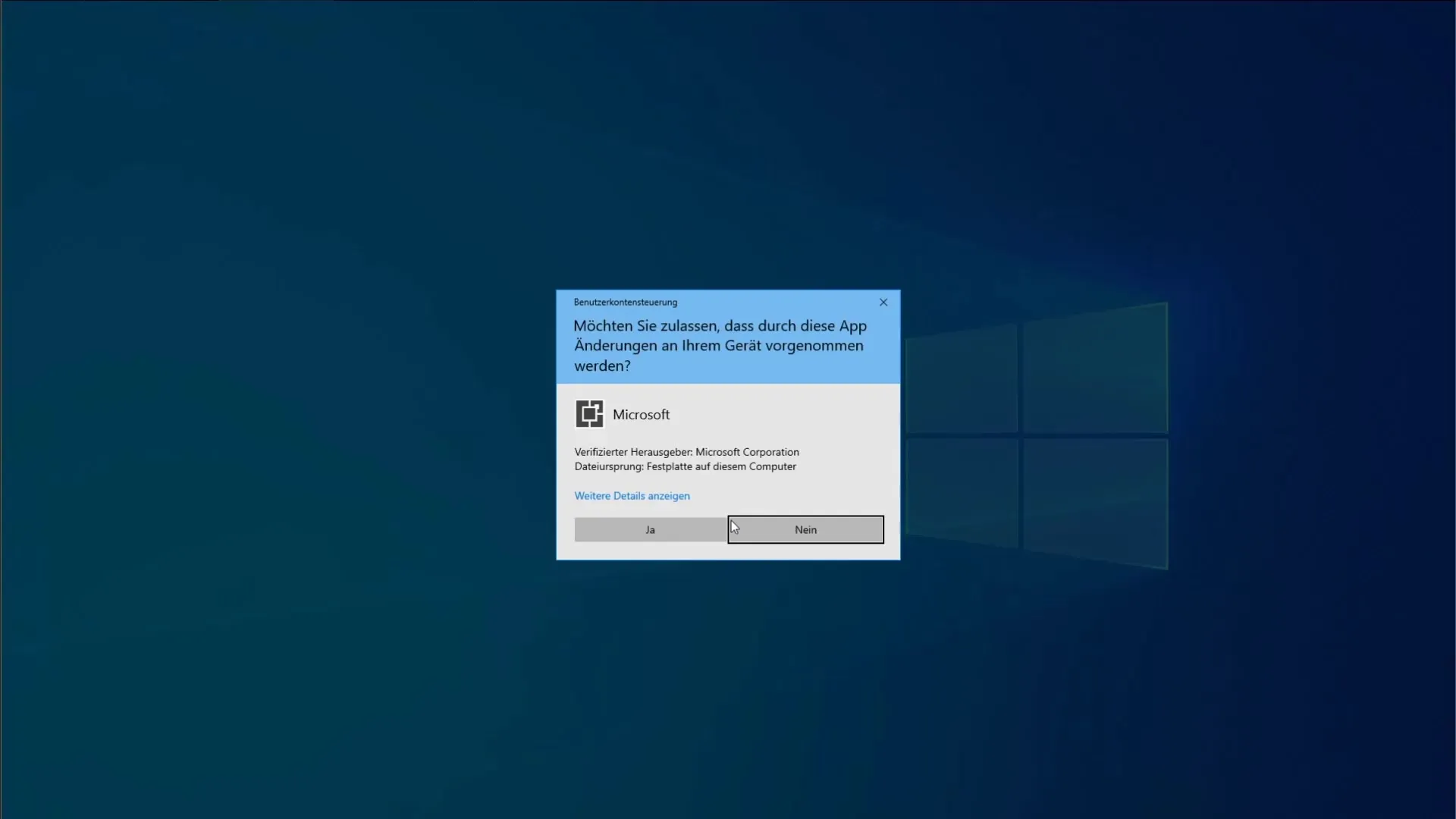
Fin de l'installation
Il sera maintenant indiqué que toutes les mises à jour et extensions nécessaires sont déjà installées. Cliquez simplement sur « OK » pour terminer l'installation. Cela signifie que les modules sont désormais à jour et que vous êtes prêt à poursuivre votre projet.
Redémarrer Visual Studio
Redémarrez Visual Studio. Si tout est correctement installé, le badge de notification rouge sur la cloche ne devrait plus être visible. Cela signifie que votre programme a été mis à jour avec succès et que les dernières fonctionnalités sont désormais disponibles.
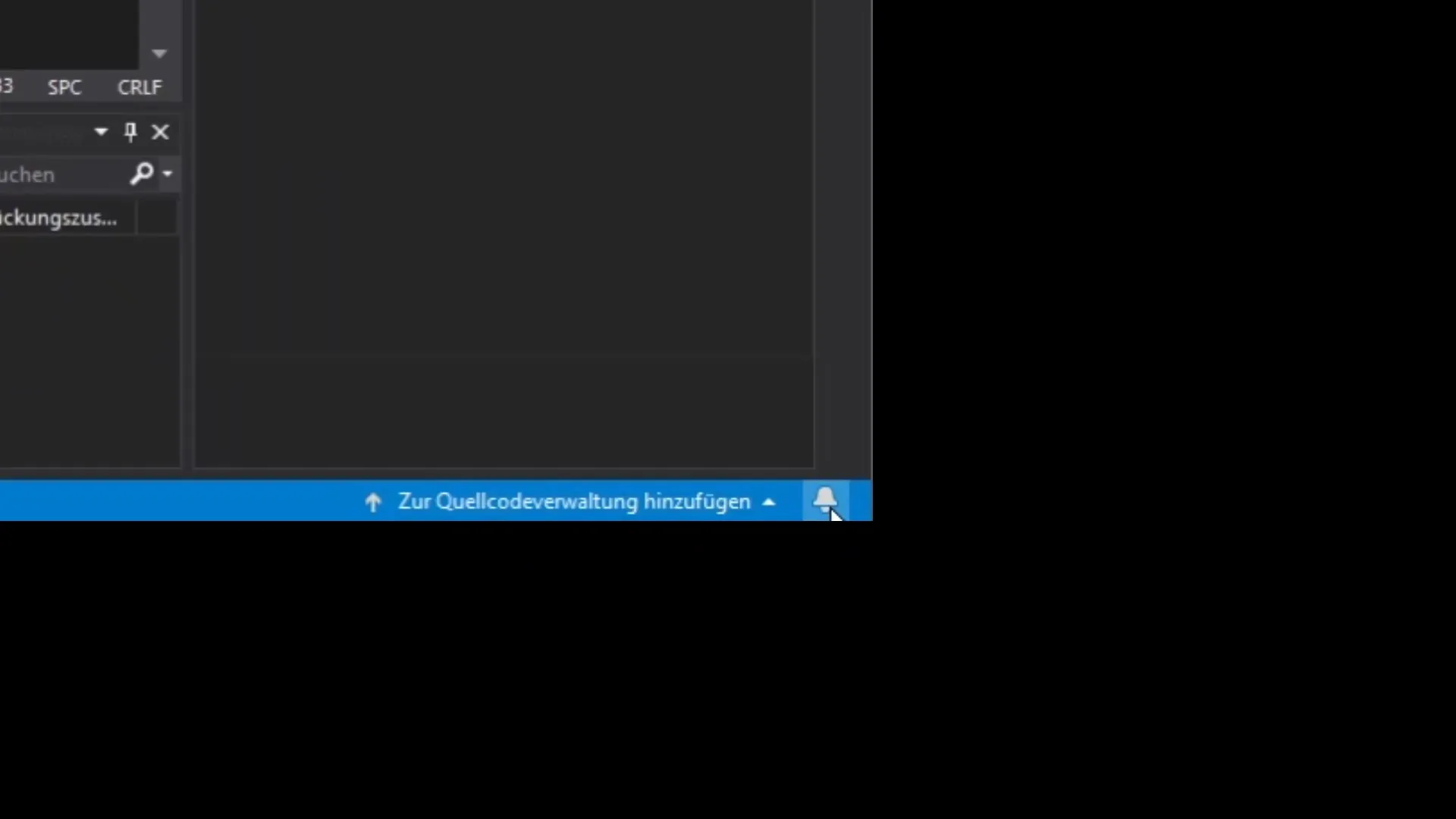
Résumé – Effectuer des mises à jour de modules dans Visual Studio
La réalisation de mises à jour de modules dans Visual Studio est un processus simple qui accorde une grande importance à la mise à jour. Assurez-vous toujours de vérifier régulièrement les mises à jour pour pouvoir travailler avec les dernières fonctionnalités et normes de sécurité.
Questions fréquentes
À quelle fréquence les mises à jour doivent-elles être effectuées dans Visual Studio ?Il est recommandé d'installer les mises à jour régulièrement pour s'assurer que toutes les vulnérabilités de sécurité soient corrigées.
Y a-t-il des risques liés à l'installation de mises à jour ?En général, les mises à jour sont sûres, mais il existe toujours un faible risque de modifications incompatibles dans les projets existants.
Puis-je sauter des mises à jour ?Oui, vous pouvez sélectionner manuellement les mises à jour que vous souhaitez installer, mais il est conseillé de procéder à toutes les mises à jour importantes.


